Как создавать и публиковать приложения и расширения Chrome. Вирус Chromes – как удалить с Андроида Что такое приложение хром
Это случается с каждым. Вы открываете длинную страницу и начинаете читать, не дожидаясь её окончательной загрузки. В это время наконец-то подгружаются и встраиваются в страницу картинки, в результате чего вы теряете то место, на котором остановились.

Чтобы этого больше не происходило, откройте страницу служебных настроек мобильного Chrome, находящуюся по адресу chrome://flags . Далее нужно найти опцию «Регулировка прокрутки» и установить её в положение «Включено».
2. Экономия трафика
Браузер Chrome имеет полезнейшую функцию экономии мобильного трафика, которой почему-то мало кто пользуется. Она позволяет значительно снизить расходы за счёт компрессии данных. Внешний вид веб-страницы практически не меняется, зато её вес становится меньше в несколько раз.


Активировать сжатие трафика можно прямо в настройках программы. Не забывайте также периодически заглядывать сюда, чтобы ознакомиться с результатами работы этой функции.
3. Открытие десктопных вкладок на мобильном
Если вы используете браузер Chrome на всех своих устройствах, то, вероятно, знаете, что данные между ними синхронизируются. Поэтому вовсе не обязательно сохранять страницу в закладках, если вы начали её чтение за компьютером и вам вдруг понадобилось куда-либо отлучиться. Можно просто открыть по дороге в мобильном браузере раздел «Недавние вкладки», где вы найдёте ссылки на все страницы, просмотренные вами за последнее время, независимо от используемого компьютера.


4. Сохранение страниц для чтения в офлайне
Существует много программ для отложенного чтения, но далеко не всегда в них есть потребность, ведь Chrome сам умеет сохранять страницы для чтения без подключения к Сети. По умолчанию данная функция отключена, но это можно легко исправить.


Включить эту функцию можно на странице экспериментальных настроек Google Chrome. Введите в адресную строку chrome://flags , а затем найдите и активируйте параметр chrome://flags/#offline-bookmarks .
5. Использование подсказок на странице
Если при чтении статьи вам встретился какой-то термин, значение которого необходимо уточнить, то не спешите сразу обращаться к поисковым системам. Можно выделить нужное слово, а затем в контекстном меню выбрать пункт «Показывать подсказки». После этого снизу появится панель с кнопками, позволяющими отправить запрос сразу в нужное приложение или сервис.


А какие функции мобильной версии Google Chrome нравятся больше всего вам?
Юзеры, использующие Google Chrome в качестве браузера по умолчанию, наверняка имеют представление о магазине приложений. Те, кому приходилось с ними работать, знают, приложения – это лишь ссылки на интернет-страницы соответствующих онлайн-сервисов. Они располагаются на отдельной панели браузера по адресу: «chrome://apps» (пример смотрите на скриншоте).
Приложения Google Chrome
В последнее время компания выпускает приложения Chrome для компьютера, разработанные на языках программирования JavaScript и HTML5. Они запускаются в отдельных от браузера процессах и не требуют сетевого соединения, хоть и используют для своей работы движок Chrome.
Новые приложения Google Chrome
Приложение для браузера Хром – это самостоятельная программа, написанная на языках программирования (в порядке популярности):
- JavaScript – используется для написания скриптов для браузеров;
- HTML – язык гипертекстовой разметки страниц в сети;
- Native Client – позволяет запускать приложения в различных браузерах, независимо от ОС;
- Emscripten – компилятор С++, выдающий код JavaScript на выходе.
Порой используются и другие менее популярные движки для разработки веб-приложений, но без применения технологии Flash от Adobe. По окончанию компилирования исходный код программы сжимается, после чего способен работать автономно на без интернета, Магазин приложений предлагает инсталлировать Google Keep на ПК, графические редакторы Sketchpad или Pixlr, блокнот Writer или отечественную игру Cut the Rope, и запускать их как классические программы через панель запуска приложений. Она, кстати, не является достоянием Windows, и функционирует также на Linux и MacOS.
Chrome – платформа для запуска приложений
Учтите, что при использовании приложений, интернет магазин google chrome установит панель для запуска программ в автоматическом режиме, не спрашивая и не уведомляя пользователя о совершении действий.
Рис 1. Панель с приложениямиПо завершении инсталляции в панели задач создается ярлык, запускающий панель запуска, где отображается список используемых на компьютере приложений для Хром. Через нее программы запускаются или удаляются, не требуя функционирования интернет-обозревателя. Старые приложения, которые рекомендуется заменить на обновленные, обозначаются стрелочкой, как ярлыки (по сути, ими и являются – ведут на соответствующие сайты).
Панель запуска приложений chrome при наличии активного интернет-соединения выполняет синхронизацию закладок, истории навигации, сохраненных паролей и т. д. Если случайно удалили приложение настройки google chrome, перейдите по ссылке https://chrome.google.com/webstore/launcher и загрузите его.
Примеры приложений Chrome для компьютера
В google chrome store представлено немало программ для ПК, среди которых многофункциональные графические и текстовые редакторы, конвертеры величин, утилиты для заметок, множество игр, клиенты для социальных сетей и прочих сервисов. Программы для гугл хром являются полноценными и с легкостью заменят ваши ежедневные приложения, тем более что работают они офлайн. Использование программ от Google обладает несколькими преимуществами:
- доступ к сервисам возможен всегда:
- синхронизация с браузером на всех устройствах после авторизации;
- не вызывают критических ошибок в работе Windows.
TechSmith Snagit
Рис 2. Графический редактор TechSmith Snagit
В итоге получаем графический редактор, не способный самостоятельно создавать скриншоты и функционировать без интернета (для работы делающего снимки экрана плагина нужно соединение с сетью).
Зайдя в магазин Google многие обращали внимание на приложение для Google Chrome под названием Pocket – клиент одноименного сервиса. Он предназначен для хранения интересных пользователю статей, которые тот планирует прочитать позже. Программа отображает список сохраненных статей в виде эскизов и позволяет выполнять поиск необходимых публикаций по их заголовку. В процессе сохранения интернет-страницы очищаются от рекламы.
Дополнительно Pocket позволяет сохранять публикации в архив или делиться с интереснейшими из них с друзьями в социальных сетях или отправлять по электронной почте.
Мобильные устройства уже давно являются основной целью вирусных атак. Зараженные телефоны дают практически все – доступ к личной информации, выход в интернет, доступ к банкингу и т.д. Буквально недавно начал атаковать новый – Chromes. Сегодня мы расскажем что это за и как можно эффективно его из системы.
Что за приложение?
Chromes – это вредоносная мобильная , работающая в фоне. У приложения две основные цели: перехват личных данных (контакты, журналы вызовов, история серфинга), отправка “дорогих” СМС и подписки на платный контент, который сейчас активно предлагается мобильными операторами. проникает на смартфоны вместе с зараженными приложениями, которые вы скачиваете с Play Marketa, либо другого магазина.
Весит троян немного и тихо работает в фоне. Многие пользователи отмечают, что вирусный процесс осуществляет автоматическую подписку на мобильный контент, в основном это платные услуги. Но следует помнить – о таких подписках должны приходить официальные уведомления от вашего оператора.
Удаляем Chromes с телефона
На сегодняшний день, вирусный процесс Chromes обнаруживается практически всеми популярными антивирусами – Dr.Web, ESET, Kaspersky, AVG, включая даже встроенную защиту от Сбербанк онлайн. Простое удаление через стандартный Диспетчер не помогает – будет устанавливаться автоматически. Дело в том, что файл удаляется легко, но вот отыскать загрузчик сложнее. Плюс ко всему, загрузчик может прикрываться администрированием.
Итак, для того, что бы убрать Chromes из Android попробуйте сделать следующее:

Эти шаги должны помочь в удалении вирусной программки. Но если вдруг не поможет и программа будет опять устанавливаться, тогда самым простым вариантом будет “Сброс до заводских” . Если вы не желаете стирать все с телефона, тогда можно попробовать отыскать загрузчик. Найти его бывает порой сложно, но опытные пользователи могут использовать утилиту Titanium BackUp, которая отслеживает активные процессы и вы можете поочередно замораживать их.

На форумах активно обсуждается момент – что вирусный файл врезан разработчиками в саму прошивку. Особенно этим грешат китайские производители. Этот момент я не разбираю, потому как по вопросу удаления вшитых приложений нужно обращаться на тематические форумы и сайты.
Если удаление не помогает
Если программка все равно появляется через некоторое время, а загрузчик вы найти не можете, тогда можно просто:

Это временное решение, пока про этот зловред не будет собрано больше информации.
Заключение
Начал активничать недавно, но уже наделал много шума. После всех очисток обязательно зайдите в личный кабинет вашего мобильного оператора – проверьте там список подключенных услуг. Также проверьте перечень ваших подписок на мобильный контент. Если не знаете как это сделать – звоните оператору. Дело в том, что в среднем такая подписка стоит 20 руб. в день, а если троян успел сделать несколько таких, то в конце месяца вы можете получить хороший минус на счете. Если возникли вопросы – все в комментарии.
С помощью многочисленных приложений можно не только значительно расширить возможности браузера, но также настроить его на свой лад. Именно такой идеей руководствуется компания Google, поэтому пытается сделать различные приложения Google Chrome так, чтобы они подходили всем пользователям.
Для начала стоит ответить на вопрос, зачем вообще нужны приложения Google Chrome ? На современных сайтах есть различные динамические функции, которые раньше были доступны только установленным на компьютерах программам. Но на сегодняшний день не требуется использовать все эти многочисленные программы. Достаточно только установить приложение, которое и места на диске занимает намного меньше, и сбоев не должно давать (как гарантируют разработчики).
Но всегда следует различать закладки и истинные приложения . Закладок на различные сайты на данный момент очень много. Но их нельзя назвать истинными приложениями. А ведь именно о последних идет речь. Какими же бывают приложения Google Chrome, и на что они способны?
Одними из самых полезных приложений Google Chrome являются многочисленные блокноты. Так, блокнот Quick Note аналогичен текстовому документу Microsoft Word . Только для вызова последнего следует специально запустить программу. А вот блокнот сразу же доступен в разделе приложений. В него можно записать все, не выходя из браузера. Даже сохранять ничего не требуется! Все происходит автоматически. Это приложение Google Chrome работает, даже если у вас не работает подключение к интернету.
TweetDeck – очень полезное приложение для всех пользователей, которые часто ведут разговоры в многочисленных соцсетях. С ее помощью можно всегда оставаться в курсе событий и всех диалогов на Twitter, Facebook, LinkedIn, Google Buzz, Foursquare, MySpace.
Google Talk больше относится к расширениям, чем приложениям . Но все таки эту полезную функцию также следует упомянуть. С помощью Google Talk вы всегда сможете оставаться на связи с людьми, которые входят в список ваших контактов Google+. Особенно радует то, что окно чата всегда остается открытым и активным, даже если вы переходите с одной вкладки на другую.
Согласитесь, что приложения Google Chrome должны быть полезными для всех пользователей. Подумайте, сколько раз вам приходилось запускать калькулятор, чтобы посчитать какие-либо данные ? Переключение между окном браузера и калькулятором, обладающий не всеми функциями, которые порой могут понадобиться, утомляет. А функции, которых нет в стандартном калькуляторе, приходится искать в интернете. Но благодаря калькулятору-приложению Google Chrome теперь не требуется всего этого. Всевозможных калькуляторов на данный момент есть очень много. Они отличаются функциональностью и дизайном.
Calculatoure - это самое лучше приложение для всех пользователей, которым требуются вычисления сложных математических задач. Numerics Calculator более прост в использовании и отличается очень красивым интерфейсом. К тому же, у него есть функция конвертирования величин.
Какие еще есть полезные приложения Google Chrome? Среди многочисленных приложений следует выделить словари . Чтобы вам не приходилось постоянно искать перевод слова, можно просто воспользоваться хорошим приложением. Среди многочисленных словарей можно выбрать именно тот, который понравится вам больше всего. Возможность выбора неограничена. Вы можете использовать как простой Переводчик En-Ru, так и Яндекс.Словари. А может, вас интересует тематика автомобилестроения? И на этот случай есть полезное приложение! Все, что связано с машинами, можно найти в словаре Cars.
Среди других многочисленных полезных приложений Google Chrome можно отметить разнообразные часы и будильники . Среди многочисленных будильников и часов вы можете выбирать именно то приложение, которое по функциональности подходит вам больше всего.
Кстати, игры - это тоже приложения Google Chrome. Среди многочисленных игр следует отметить самое популярное приложение, которое очень нравится многим людям во всем мире. Некоторые могут считать, что надоедливые птицы и зеленые свинки уже не так популярны, но на самом деле приложение Angry Birds считается одним из самых лучших из всех тех, которые вышли в 2011 году. Кстати, благодаря этой игре разработчики смогли обратить внимание всех пользователей на игровые возможности платформы Google Chrome.

«Гугл Хром» - продукт одной из самых мощных поисковых систем «Гугл». Датой основания корпорации считается 1998 год. Браузер «Хром» от «Гугл» начинает работать в 2008 году. Набирая свою аудиторию хорошими темпами, становится одним из самых популярных браузеров для компьютерных и мобильных устройств. Сейчас количество его пользователей насчитывает сотни миллионов человек. Браузер используют практически на каждом втором компьютере в мире. Рассмотрим подробнее, что такое «Хром», как его правильно установить и какими возможностями он обладает.
Корпорация «Гугл». Начало
Всем известно, что «Гугл» - это, прежде всего, поисковая система. На сегодняшний день «Гугл» является огромной транснациональной корпорацией, имеющей офисы во многих странах, и главный — в Соединенных Штатах.
А начиналось все в далеком 1996 году. Двое калифорнийских студентов — Сергей Брин и Ларри Пейдж — занимались научным проектом, призванным разработать новые технологии для цифровой универсальной библиотеки. В ходе исследований студенты изучали математические свойства уже существовавшей тогда Всемирной сети. Так был создан их поисковый робот, который находил нужные сайты, предлагал их список, оценивая, прежде всего, важность информации, а не наибольшее количество определенного слова, встречающего на сайте, как это делали существующие тогда поисковики.
После этого нашлись инвесторы для такого детища студентов. Новая поисковая система, претерпев множество доработок, стала очень быстро завоевывать сердца пользователей.

Рождение нового браузера
Что такое "Хром"? Сначала руководство корпорации «Гугл» и не помышляло о создании нового браузера, ведь ниша была уже достаточно заполнена. И откровенно говоря, творцы мощной корпорации боялись громкого провала браузера-проекта. Но, обладая мощными финансовыми возможностями, они решили все же попробовать набросать проект и вынести его на суд руководства. Как ни странно, он был одобрен — благодаря простоте, понятности и приятному пользованию.
Осенью 2008 года выходит первая версия браузера «Гугл Хром» для операционной системы Windows. Благодаря огромному бюджету, вложенному в новое детище, браузер быстро преодолевает путь от никому не известного до очень популярного.
Браузер «Гугл Хром». Что это такое
Браузер «Хром» от корпорации «Гугл» разработан на основе свободного браузера Chromium, являющего «отцом» многих существующих браузеров. Разработчиками программы было принято решение использовать в основе ее работы движок Webkit, но в 2013 году браузер «Гугл Хром» переходит на движок Blink.

Сейчас браузер «Гугл Хром» позиционирует себя как простой, быстрый и безопасный программный продукт. Безусловно, он доказывает это своей популярностью, удобным, не загроможденным интерфейсом, высоким уровнем безопасности, о котором можно вести речь отдельно, множеством приложений и расширений на любой вкус. Можно также отметить, что такой браузер, как «Хром», не стоит на месте, постоянно совершенствуя свои многочисленные сервисы.
Преимущества браузера «Хром»
Следуя поговорке «Все гениальное - просто», «Гугл Хром» имеет множество преимуществ, давших ему такую популярность. Среди них можно отметить и быстрый просмотр страниц, и минималистичный дизайн, в котором от веб-страницы ничего не отвлекает.
Если вы не хотели бы, чтобы после пользования просматривалась история посещений страниц, конфиденциальность обеспечит режим «инкогнито». Благодаря тому что поисковая строка совмещена с адресной, отпадает необходимость вводить полный адрес сайта. Для синхронизации пользовательских данных «Гугл» связывает эти данные между собой, сохраняя их на облачном сервере. При необходимости можно зайти в свой аккаунт с любого компьютера и получить доступ к закладкам и нужной информации. Эта удобная функция пригодится, если браузер удален.
Контроль сбоя программы не позволит прервать работу в неподходящий момент. Также радует универсальность браузера для всех операционных систем. Наверное, многим известно, что «Хром» — такой браузер, который можно установить на любую операционную систему и электронное устройство. Для обеспечения безопасности своих пользователей «Гугл Хром» ведет черный список вредоносных сайтов, а также уведомляет о возможной угрозе при переходе на ту или иную неизвестную страницу. Достоинств у этого браузера множество, но главным в работе «Хрома» является его высокая скорость.

Установка
Скачивается браузер «Гугл Хром» бесплатно. Лучше всего это делать с официальной страницы. Перед скачиванием убедитесь, что ваше устройство соответствует системным требованиям. Так, Windows для «Хром» должен начинаться с седьмой версии. Процессор Intel Pentium должен быть в четвертом или более позднем поколении. Чтобы установить «Хром» на мобильное устройство на базе Android, следует использовать версию операционной системы, которая не может быть раньше Android 4.1. Система iOS должна начинаться с 9 и более поздних версий.
После того как установочный файл «Хрома» бесплатно скачан, необходимо нажать кнопку «Выполнить» или «Сохранить». Затем двойным кликом мыши запустить в работу сохраненный установленный файл и пользоваться браузером «Гугл Хром».
Импортирование настроек
При необходимости в установленный браузер «Гугл Хром» можно импортировать пользовательские настройки из других браузеров, после чего будет доступна такая информация, как стартовая страница, история просмотров, закладки, пароли от учетных записей.
Перед импортированием нужно закрыть все открытые браузеры, запустить «Хром», в его правом верхнем углу зайти в меню настроек, которое изображено как три вертикально расположенных точки. Последовательно нажмите «Закладки», затем «Импорт закладок и настроек» и выберете браузер, из которого необходимо импортировать данные. Если в представленном списке нет нужного браузера, необходимо экспортировать закладки из него в HTML-формат, а затем при импорте в «Хром» выбрать позицию «HTML-файл с закладками». При нажатии кнопки «Импорт» все настройки из предыдущего браузера будут перемещены в «Хром».

Обновление
Браузер «Хром» обновляется автоматически при перезагрузке или в фоновом режиме. Но при постоянно включенном состоянии можно пропустить его обновление. Чтобы увидеть, доступна ли более новая версия «Хрома», необходимо обратить внимание на цвет индикатора меню «Настройки и управление Гугл Хром» в правом верхнем углу экрана. Зеленый цвет будет означать, что новая версия выпущена около двух дней назад, оранжевый - четыре дня назад, красный - семь дней назад.
Для обновления «Хрома» вручную нужно открыть браузер, зайти в меню «Настройка и управление "Гугл Хром"», выбрать позицию «Обновить Google Chrome» (отсутствие такой позиции означает, что версия у браузера и так новая) и нажать «Перезапустить». Все открытые окна и закладки в браузере сохранятся и загрузятся автоматически при повторном его запуске. Перезапуск можно отложить, нажав кнопку «Не сейчас».
Удаление
При возникшей необходимости удаления браузера «Хром» необходимо выйти из него, зайти в панель управления вашей операционной системы (в левом нижнем углу). Затем открыть «Параметры (Настройки)», выбрать позицию «Приложения», найти «Гугл Хром» и выбрать действие «Удалить» (для Windows 8 и 10). Для Windows 7 или Vista в позиции «Параметры» выберите «Панель управления», затем перейдите к «Удалить программу» или «Программы и компоненты». Двойным кликом мыши нужно нажать на Google Chrome. Браузер будет удален нажатием кнопки «Удалить».

Чтобы очистить данные профиля, необходимо нажать "Также удалить данные о работе в браузере". Но если синхронизировать данные и вновь войти в ваш аккаунт «Гугл», часть вашей информации будет доступна, так как она сохраняется на сервере «Гугла». Чтобы очистить все полностью, необходимо очистить историю. Сделать это можно, зайдя в меню «Настройка и управление Гугл Хром», затем выбрать «Дополнительные инструменты», а затем «Удаление данных о просмотренных страницах». Указав необходимый временной диапазон, установите галочки для типа информации, которую требуется удалить, затем нажмите «Очистить историю».
Приложения и расширения
Браузер «Хром» от «Гугл» предлагает массу различных расширений, плагинов и приложений для пользователей, как платных, так и бесплатных. Фактически благодаря расширениям на любой вкус можно сконструировать браузер «Хром» под себя. Найти необходимое приложение или расширение можно в официальном интернет-магазине.
Если расширения - это добавление и совершенствование функций браузера, то приложения - отдельные программы, которые работают прямо в браузере.
Как добавить, удалить приложение или расширение
Чтобы добавить в браузер «Хром» расширения или дополнения, необходимо в интернет-магазине «Хром» в левом столбце выбрать «Расширения» или «Приложения». Затем выбрать из открывшегося каталога то, что вам нужно, при этом можно воспользоваться поиском. Рядом с позицией нужного приложения или расширения появится кнопка «Установить». Если вы добавляете расширение, то нужно проверить, к каким данным будет у него доступ, затем нажать «Установить расширение». После этого установленные приложения «Хром» появятся на панели запуска, а появившиеся расширения можно увидеть в виде кнопок на панели инструментов «Хрома».

Чтобы удалить ненужное расширение, необходимо зайти в меню «Настройка и управление "Гугл Хром"», затем выбрать позицию «Дополнительные инструменты» и из нее - «Расширения». В открывшемся списке выбрать удаляемое расширение и нажать на кнопку «Удалить из Chrome», после чего еще раз нажать «Удалить». Приложение можно удалить из «Панели инструментов» на рабочем столе.
Полезные расширения и приложения
Те, кто идет в ногу со временем, давно уже используют в своем браузере удобные и полезные расширения и приложения. Функционал у них может быть разнообразным - от помощников в работе до игр и развлечений. Рассмотрим несколько интересных расширений и приложений от «Гугл Хрома»:
DataSaver - ваш верный помощник в экономии трафика. Имеет функцию сжатия загружаемых страниц, текста и изображений. Очень удобен для мобильных устройств. Уже является встроенным в версии для Android или iOS («Настройки» - «Экономия трафика»).
Quick Notes - блокнот, всплывающий онлайн в виде окна по вашему требованию. Помогает моментально записать мысль, посетившую вас на какой-либо странице Сети.
XTranslate - это расширение предоставит мгновенный перевод как отдельных слов, так и целых веб-страниц, достаточно только выделить необходимый текст.
Gmail Offline - позволяет работать с почтой при отсутствии интернета. Правда, он все же необходим для получения и отправки писем. Зато напечатать ответ можно не спеша.
Save to Pocket - сохранит веб-страницу для последующего прочтения, при этом очистит от рекламы и ненужных элементов, оставив только текст и изображение. Страница сохранится в кэше и будет доступна даже без интернета.
В заключение
Итак, что такое "Хром"? Это современный и полезный браузер. Обзор востребованных приложений и расширений для него можно продолжать до бесконечности. Однако только вам решать, какое именно приложение или расширение вам необходимо. Большой выбор, их разнообразие и доступность для браузера «Гугл Хром» делает нашу жизнь проще и ярче, помогает в работе, учебе или позволяет скоротать время за приложениями-играми.